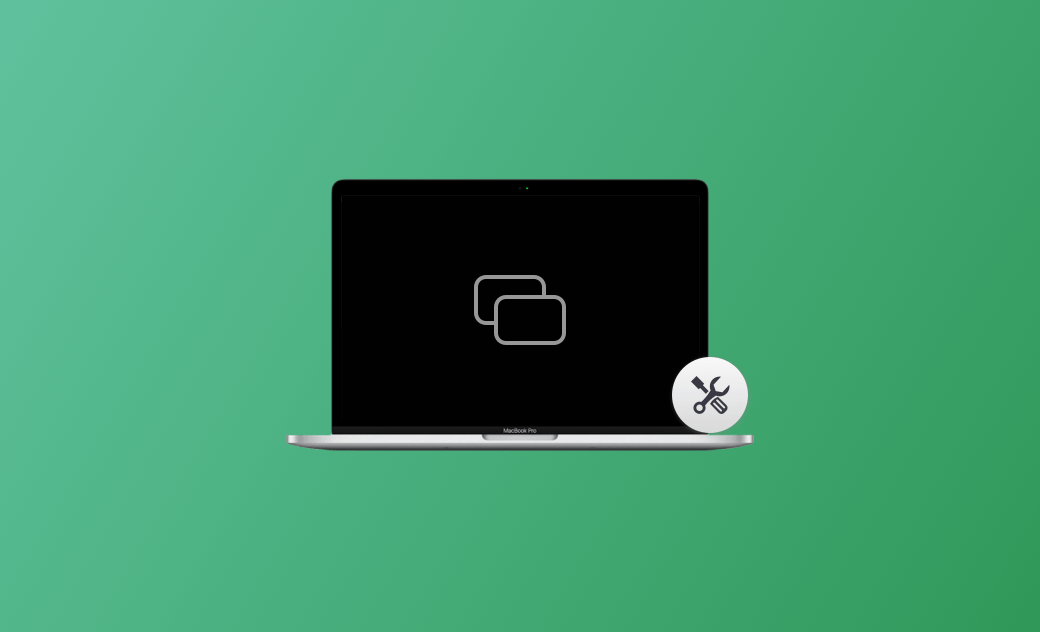MacBookで「この画面は監視されています」と出た原因と対処法
こちらの記事では、Macで「この画面は監視されています」の画面表示が何を意味するのか、その考えられる理由と迅速な対処法について解説します。この役に立つ情報を得たいというユーザーの方は、ぜひ記事をお読みください。
Mac/MacBookで「この画面は監視されています」というメッセージが表示されますが、不安でそのメッセージの意味、原因と対処法などが気になっています。
ぜひご安心ください。こちらの記事では、このメッセージの意味や出てきた原因、問題の解決方法などをご案内します。
まずはこの問題の現象を読み進めましょう。
- スリープ状態のMacBookを開く度にロック画に「この画面は監視されています」と出てきます。
- Chromeを立ち上げ、「この画面が監視されています」と表示されます。
- Mac・MacBookの画面をロックすると、ロック画面に「この画面は監視されています」が表示されます。
- 録画ソフトを利用して、画面の右上に「この画面が監視されています」と表示されます。
「この画面は監視されています」とはどういう意味ですか?
「この画面は監視されています」というメッセージは、基本的には大げさなものではなく、単純に、画面を録画したり操作したりする許可を得ているアプリがあることを意味します。例えば、スクリーンショット、画面録画、画面共有などです。
でも、場合によっては、お使いのMacが監視、攻撃、ハッキングなどのリスクにさらされている可能性もあります。
このメッセージは、いくつかのアプリがお使いのMac画面にアクセスでき、画面のコントロールを望んでいることや、他のアプリがMac画面を監視できる状態であることを示すものです。安全のために、一応どのアプリが関わっているか、リスクがあるかを確認し、必要に応じて見直す必要があります。
Macに「この画面は監視されています」と表示されているのはなぜですか?
- 画面録画ソフトを使って画面を録画しており、それを停止することを忘れています。
- Zoomなどの会議アプリを使って、他の人と画面を共有しています。
- Airplay Mirrorを使用して、MacBookの画面をApple TVなどに映しています。
- 外部モニターに電力を供給するためにDisplayLinkドライバーを使用しています。
- マルウェアの問題(一般的な問題ではない)
考えられる原因は状況によって異なりますが、解決策はそれほど大きく変わりません。そこで、MacBookで「この画面は監視されています」というメッセージが表示された際の対処法を紹介します。以下の方法を順番に試して、問題を解決しましょう。
Macで「この画面は監視されています」を修正する方法
Macの「この画面は監視されています」が何を意味するのか、なぜ起こるのか、大枠を理解したところで、次は実践的な方法を学びましょう。
1.画面録画を終了する
「この画面は監視されています」というメッセージが表示される最も一般的な状況は、スクリーンレコーダーを使用していて、それを停止し忘れた場合です。
このような場合は、次にMacにログインするときに、メニューバーの右上隅に重なった四角いアイコンがあり、その横にメッセージが表示されます。
そこで、画面録画がオンになっているかどうかを確認し、終了してください。画面録画を終了するショートカットキーは「Command + Control + Esc」です。
2. 画面共有をオフにする
このメッセージは、ローカルまたはリモートで他の人と画面を共有している場合や、会議中の場合に表示されます。これは、誰かがお使いのMacBookの画面を監視できている状態であることを思い出させます。
ですので、画面共有で必要な用事が終わったら、常に画面共有をオフにすることを忘れないようにしましょう。
画面共有とリモートマネージメントをオフにする方法は次のとおりです:
「アップルメニュ > システム設定 > 一般 > 共有 > 画面共有/リモートマネージメント」の順でオフにします。
3. 「プライバシーとセキュリティ」の「画面録画」アクセス権をチェック
画面共有アプリやサービスを利用するとき、画面録画の許可を求めてくるものがあります。これは、アプリを正常に使用するための必要なものですが、それらのアプリを使い始める時に「この画面は監視されています」というメッセージが表示されることもあります。その時、それらのアプリを確認し、画面収録を無効にする方法は以下の通りです。
アップルメニュー > システム設定 > プライバシーとセキュリティ > 下にスクロールし、「画面録画」を見つけ、リストの下にある使用していないアプリをオフにしてください。
同時に、コンピュータを制御する権限を持っているアプリを確認する方法も解説します。
アップルメニュー > システム設定 > プライバシーとセキュリティ > 下にスクロールし、「アクセシビリティ」を見つけます。アプリをチェックし、必要に応じてオフにします。
もしも、この方法でリストに見覚えのないアプリを見つけたら、アンインストールすることをお勧めします。アプリをゴミ箱に移動するだけで、完全に削除したことはない場合、BuhoCleanerのような専門的なMacクリーニングツールを使用し、アプリを完全にアンインストールしましょう。こちらのツールを利用すれば、アプリをアンインストールし、残留ファイルも一度に削除することができます。
4. AirPlayと画面ミラーリングをオフにする
AirPlayを有効にし、無効にするのを忘れてしまった場合、画面が他人に監視されてしまう可能性があります。このメッセージは、Airplayを使用して画面を共有しているため、画面が観察されていることを思い出させるためにポップアップ表示されます。
まず、画面ミラーリングを確認しましょう。
メニューバーをクリックし、画面ミラーリングのコントロールセンターアイコンをクリックします。共有を停止した後、接続されているデバイスがないことを確認してください。
画面ミラーリングをチェックする
- AirPlayレシーバーをチェックします。
- アップルメニュー一般AirDropとHandoffの順に開きます。
- AirPlayレシーバーをオフにします。
5. MacBookでアクティビティモニタで起動中のプロセスをオフ
MacBookで、OBSのようなscreenやdisplayやrecordingなどの単語が含まれたプロセスがバックグラウンドで実行されると、「この画面は監視されています。」と出てきたことがあります。その時、アクティビティモニタでこれらのアプリをオフにしましょう。
- command+スペースキーを同時に押し、検索機能(Spotlight)を開きます。
- アクティビティモニタを入力して開きます。
- リストの中から、該当するアプリを確認し、上のxボタンをクリックして、オフにします。
6. マルウェアのチェックとクリーニング
マルウェアによって画面が観察されたり、個人情報が盗まれる恐れがあります。専門のMacマルウェアチェッカーとクリーナーを使い、定期的にマルウェアをチェックし、クリーニングを行ってください。
上記で説明した方法の他に、他にも試してみる価値のある方法がいくつかございます。例えば、「Macの再起動」、「Macのアップデート」、「macOSの再インストール」などの対策も順番試してみましょう。
最後に
こちらの記事を読み終えた後、「この画面は監視されています」というメッセージが表示される意味や理由について、より明確になったと思います。ですので、このメッセージが表示されてもあまり心配しないでください。
こちらの記事で紹介した5つの簡単で効果的な方法を試してみて、Macから「この画面は監視されています」というメッセージを消去しましょう。
少なくとも、どれか1つの方法がこの迷惑なメッセージを消すのに役立ったことを願っております。
Macの使い方
Appleの熱狂的なファンであり、Appleの新製品やOSがリリースされる度に、それをすぐに入手して試すことを楽しみとしており、OSの潜在的な不具合を見つけることにも長ける。Dr.Buhoのライターとして、新製品やOSのレビュー、不具合発生時の対処方法などを分かりやすい文章で情報発信。